¿Cómo doy acceso a la cámara? La aplicación utiliza tu cámara para comprobar las condiciones óptimas de la prueba, como la distancia a la pantalla y el brillo. Sigue estos pasos para saber cómo habilitar el acceso a la cámara de tu dispositivo.
Si utiliza un dispositivo Apple :
La primera vez que inicies la aplicación, se te pedirá que autorices el acceso a la cámara. Si inicialmente te negaste, o si esto no funcionó, sigue los pasos anteriores:
- Abrir la configuración de su dispositivo
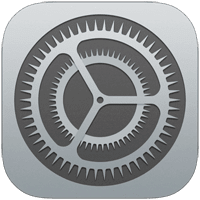
- Seleccione OdySight de la lista de aplicaciones desplazándose hasta la parte inferior
- Active la opción Cámara girando el botón a la posición verde
Nota: Si no ve OdySight en la lista, asegúrese de que la aplicación está instalada.
Si utilizas un dispositivo Android
- Abrir la configuración de su dispositivo
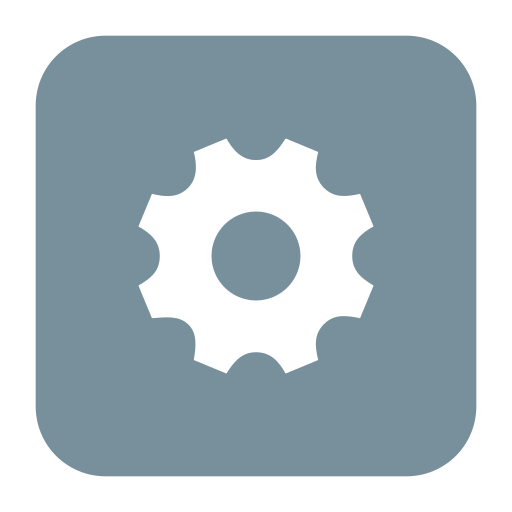
- Seleccione Aplicaciones o Gestión de aplicacionessegún el dispositivo
- Busque y seleccione OdySight en la lista de aplicaciones instaladas
- Pulse Autorizaciones y habilite el acceso a la Cámara colocando el mando en la posición de activado
Nota: Los menús pueden variar ligeramente en función de la marca y el modelo de su dispositivo Android. Si no encuentras exactamente los mismos títulos, busca opciones similares.
¿Necesita ayuda? Póngase en contacto con el servicio de asistencia.